À moins que vous ne soyez adepte de l’écriture en lettres capitales sur internet, il est fort probable que la touche de verrouillage majuscule ne soit pas une de celles que vous utilisez le plus souvent. C’est étonnant, car elle se trouve juste à côté d’un ensemble de touches de modification très utiles. Voyons comment rendre cette touche verrouillage majuscule aussi pratique que ses voisines.
Quelles possibilités offre une touche de modification supplémentaire?
L’une des utilisations les plus intéressantes est sans doute la possibilité de créer des raccourcis clavier entièrement personnalisés. En utilisant une application comme BetterTouchTool, vous pouvez transformer une touche de modification supplémentaire en une base pour une multitude de raccourcis clavier associés à des actions spécifiques. Par exemple, si vous souhaitez lancer un script shell ou ouvrir un nouvel onglet de messagerie à chaque pression sur Majuscule + B, c’est tout à fait réalisable.
Bien sûr, il est possible de créer des raccourcis clavier personnalisés sans utiliser la touche verrouillage majuscule, mais vous seriez alors contraint d’utiliser des combinaisons complexes comme Shift + Control + Command afin de ne pas interférer avec les raccourcis par défaut. En utilisant la méthode que nous vous proposons, toutes les applications qui vous permettent de définir vos propres raccourcis pourront utiliser la touche verrouillage majuscule comme nouveau modificateur.
Il est également possible de réassigner des raccourcis existants en utilisant la touche verrouillage majuscule. Si un raccourci complexe vous pose problème, vous pouvez le modifier dans les paramètres clavier de macOS pour le rendre plus simple à utiliser. Par exemple, le raccourci clavier macOS pour capturer une sélection d’écran est Shift + Commande + 5. Vous pouvez le remplacer par Caps + S, ce qui le rend plus accessible.
Réutiliser le verrouillage majuscule grâce à Karabiner
Il n’est pas possible d’émuler parfaitement une touche de modification supplémentaire. Pour des raisons de compatibilité, une approche efficace consiste à remapper la touche verrouillage majuscule pour qu’elle agisse comme si vous pressiez simultanément les touches Maj, Contrôle, Option et Commande. Étant donné que cette combinaison est particulièrement inhabituelle, aucune application ne vous demandera d’appuyer sur chacune de ces touches pour obtenir un raccourci. Par conséquent, il ne devrait y avoir aucune interférence.
Cela signifie que vous perdrez les combinaisons telles que Caps Lock + Commande, mais cela devrait fonctionner sans problème avec n’importe quelle autre touche alphanumérique. Il est possible de remapper la touche verrouillage majuscule sur une touche de fonction supplémentaire, par exemple les touches F13 à F20, mais cela ne garantit pas que ces touches fonctionneront comme raccourcis dans toutes les applications. Vous pouvez également remapper la touche verrouillage majuscule vers la touche Échap (ou toute autre touche de modification), mais cela ne fait qu’en déplacer la fonction. Cela n’ajoute aucune fonctionnalité supplémentaire.
L’application que nous allons utiliser pour remapper la touche Caps Lock est Karabiner, un outil gratuit de remappage de clavier pour macOS. Téléchargez et installez l’application, puis ouvrez ses préférences. Dans l’onglet « Modifications complexes », ajoutez une nouvelle règle en utilisant le bouton situé en bas de la fenêtre.
Normalement, avec Karabiner, vous seriez amené à modifier le fichier JSON de votre nouvelle règle et à l’ajouter manuellement. Heureusement, l’un des exemples fournis correspond exactement à ce que nous souhaitons faire. Vous n’aurez donc pas à réaliser de configuration supplémentaire. Il suffit de cliquer sur « + Activer » en face de « Changer caps_lock en commande + contrôle + option + shift » pour intégrer la règle à Karabiner.
Assurez-vous que la touche verrouillage majuscule est désactivée avant d’activer cette règle. Sinon, vous risquez de vous retrouver bloqué avec l’écriture en majuscules. Il est toujours possible de désactiver la règle pour utiliser à nouveau le verrouillage majuscule à l’avenir, mais cette règle particulière ne permet pas d’utiliser la touche de façon alternative.
Si vous souhaitez contourner cette limitation, vous pouvez cliquer sur « importer plus de règles à partir d’internet » et télécharger l’ensemble « Change caps_lock » depuis la page officielle.
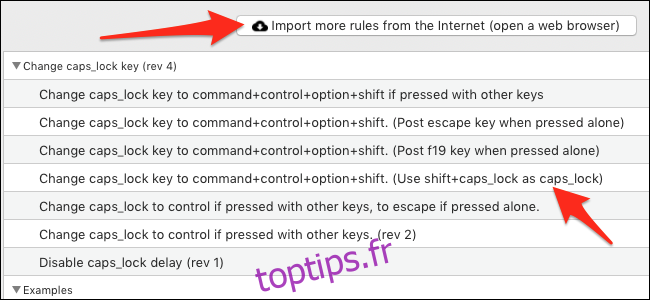
Vous verrez alors une nouvelle catégorie de règles. L’une d’entre elles vous permettra d’utiliser Shift + Caps Lock comme la touche de verrouillage majuscule classique. Vous pouvez activer cette règle et supprimer l’ancienne pour la remplacer.
Une véritable hyper touche
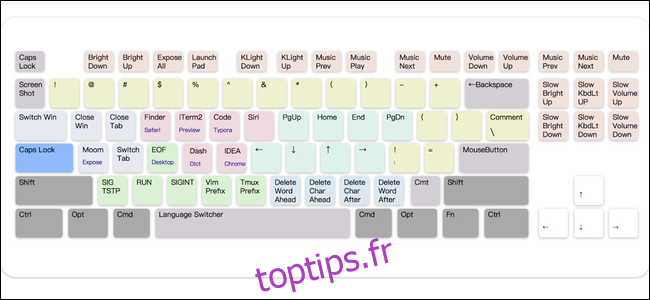
L’ensemble de règles Amélioration de Capslock mérite une mention particulière. Alors que le remappage du verrouillage majuscule sur les autres modificateurs offre un champ libre pour les nouveaux raccourcis, cet ensemble de règles trouve une utilisation pour chaque touche. Par défaut, il mappe toujours vers chaque modificateur, comme dans la méthode précédente, mais il possède également des catégories de raccourcis activés. Vous pouvez désactiver les sections que vous ne souhaitez pas utiliser pour disposer d’un peu plus de flexibilité pour la personnalisation.
Vous pouvez l’importer comme n’importe quelle autre règle dans Karabiner, ou vous pouvez visiter l’URL d’installation dans votre navigateur et choisir de l’ouvrir dans Karabiner.